从0开始建立一个STM32工程。不仅包括工程建立过程,还有Jlink设置方法。本文使用芯片为STM32F103CB。
1.打开keil
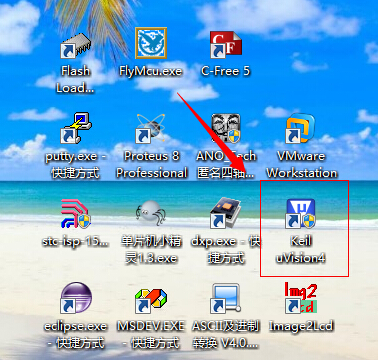
2. 下 载 stm32F10x的官方库
3. 新建工程
工程名设为stm32_demo,选择芯片型号为STM32F103B,如图,
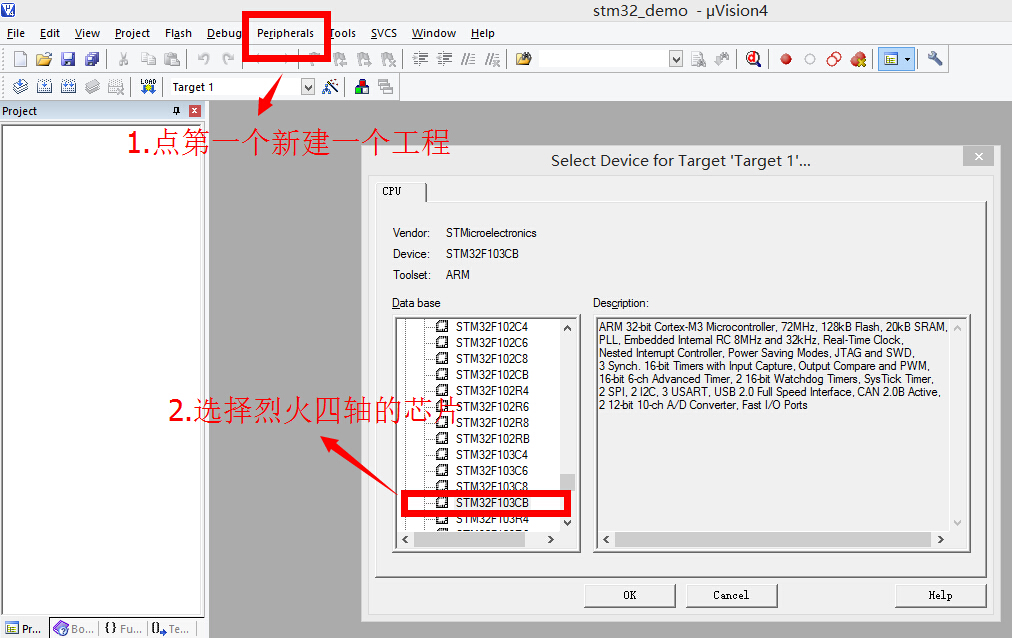
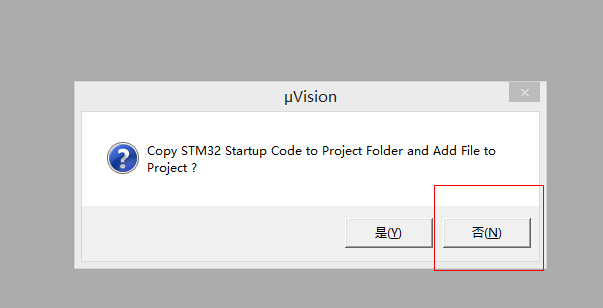
因为下载的stm32库中有启动代码,所以这里选择"否",不拷贝启动代码。
4.在工程文件下,新建Startup 、Headers、User、Libraries、CMSIS、Lists、Output文件夹。
|
文件夹
|
用途
|
|
Startup
|
启动文件,Flash在16~32Kb小容量,64~128Kb中容量,256~512Kb大容量
|
|
CMSIS
|
Cortex微控制器软件接口标准文件,该目录下文件适用所有Cortex系列
|
|
Libraries
|
存放stm32的驱动库文件
|
|
Headers
|
自定义的全局头文件
|
|
User
|
用户文件,我们把main.c放在该目录下
|
|
Lists
|
编译过程中产生的文件
|
|
Output
|
编译后输出文件,hex/bin等可执行属性的文件将保存在该目录下
|
至此,stm32的烈火工程文件结构如下
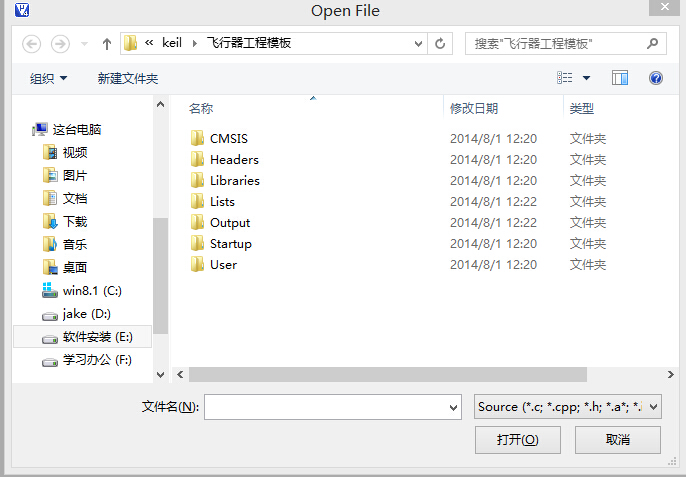
5
库文件拷贝
把下载stm32库中文件拷贝到新建工程中
|
stm32F10x的官方库
|
工程
|
|
Libraries\STM32F10x_StdPeriph_Driver\inc 库头文件
Libraries\STM32F10x_StdPeriph_Driver\src 库源文件
|
Libraries
|
|
Project\STM32F10x_StdPeriph_Template\main.c
Project\STM32F10x_StdPeriph_Template\stm32f10x_it.c 中断函数文件
|
User
|
|
Project\STM32F10x_StdPeriph_Template\stm32f10x_it.h 中断函数头文件
Project\STM32F10x_StdPeriph_Template\stm32f10x_conf.h 配置文件
|
Headers
|
|
Libraries\CMSIS\CM3\DeviceSupport\ST\STM32F10x\startup\arm\* 启动文件
|
Startup
|
|
Libraries\CMSIS\CM3\DeviceSupport\ST\STM32F10x\stm32f10x.h
Libraries\CMSIS\CM3\DeviceSupport\ST\STM32F10x\ system_stm32f10x.c
Libraries\CMSIS\CM3\DeviceSupport\ST\STM32F10x\system_stm32f10x.h
|
CMSIS
|
|
Libraries\CMSIS\CM3\CoreSupport\core_cm3.c Cortex-M3系统文件
Libraries\CMSIS\CM3\CoreSupport\core_cm3.h
|
CMSIS
|
文件拷贝完成后的工程文件目录结构如下:
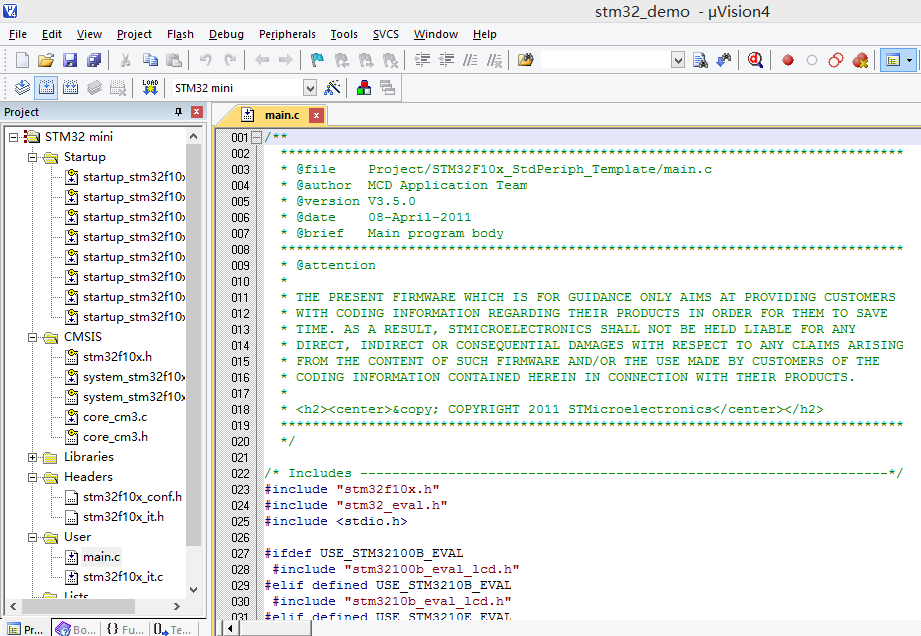
![]() 开始-》交易成功(收到烈火飞行器了 包装用心 飞行器质量没话说)
开始-》交易成功(收到烈火飞行器了 包装用心 飞行器质量没话说)![]()
![]() 基础部分
基础部分![]()
![]() 基础实验
基础实验![]()
![]() 高级实验
高级实验![]()
![]() 开发工程的问题
开发工程的问题![]()






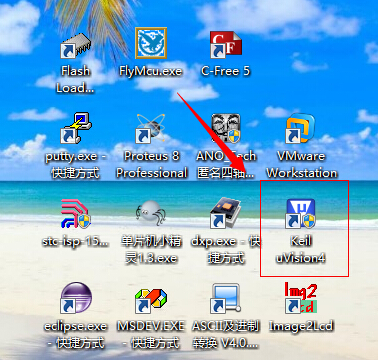
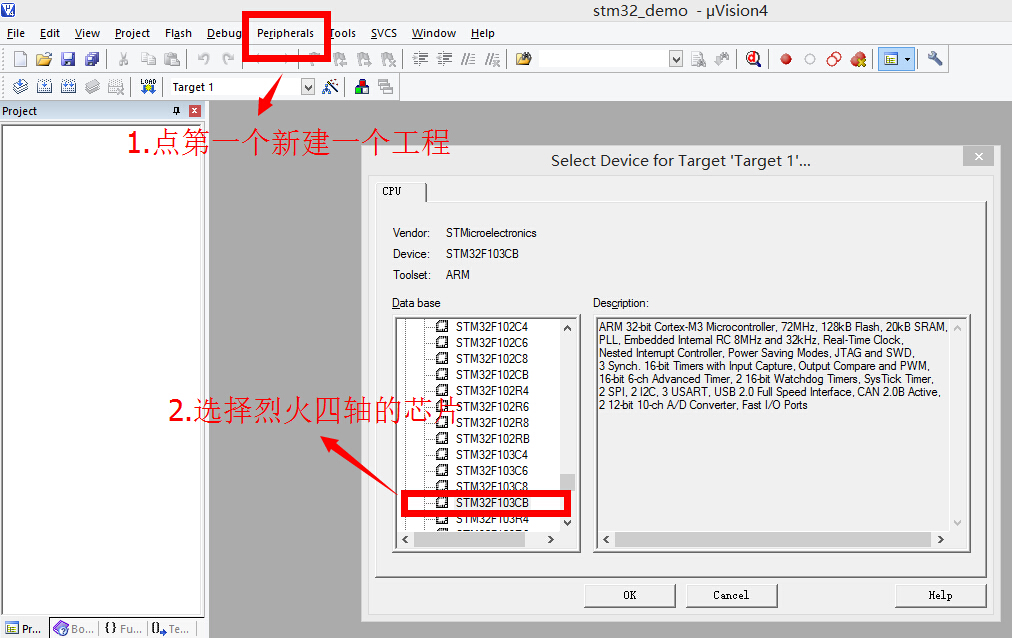
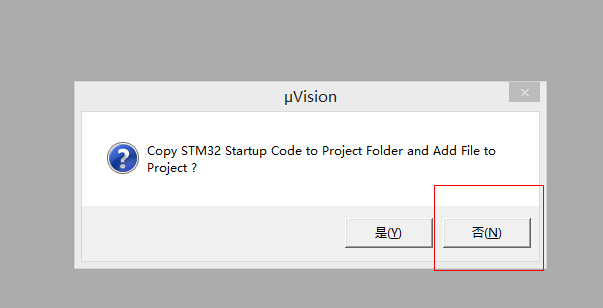
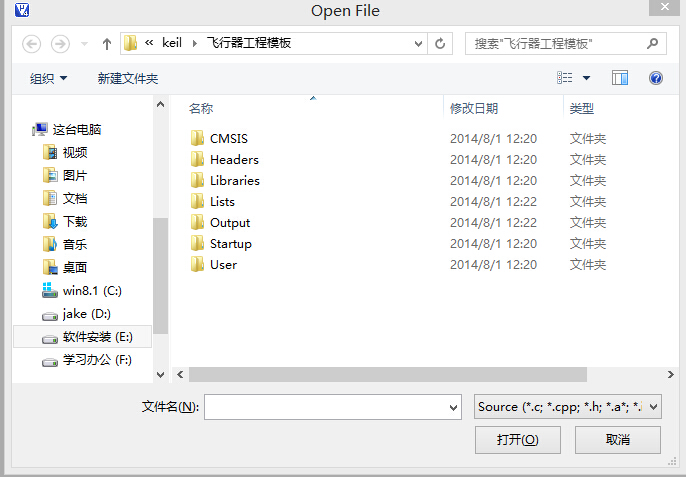 5
5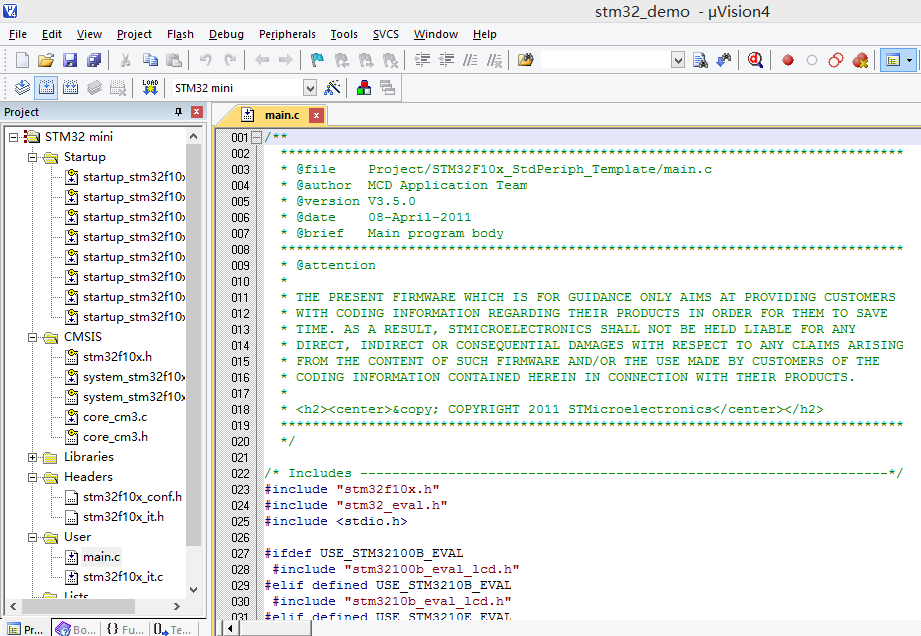
 我要赚赏金
我要赚赏金

